De ce am auzit, dar nu mă aud pe Skype
Din păcate, mulți utilizatori ai acestui program sunt probleme cu sunetul. O persoană care face un apel, brusc își dă seama că „pe Skype, am auzit, dar nu aud.“ situație foarte nefericită. Și el crede: de ce nu aud pe Skype? Capul grăbi diverse soluții la problema, dar se poate face singur utilizator nou, un novice? Dacă îți dai seama dintr-o dată: Am auzit, dar nu aud într-un Skype, nu disperați: este fixable. Trebuie doar să urmați instrucțiunile de mai jos.
Ce se întâmplă dacă am auzit, dar nu aud pe Skype?
Nu este ales de microfon:
- Deci, pentru a începe într-o astfel de situație, du-te la program.
- Acum apăsați butonul din stânga al mouse-ului pe inscripția „Tools“. Acesta este situat în partea de sus, veți vedea imediat. „View“ și „Help“ Acesta este situat între inscripțiile.
Faceți clic pe Setări
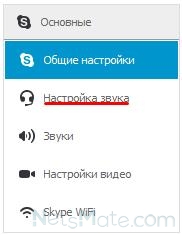
Faceți clic pe „Setări audio“
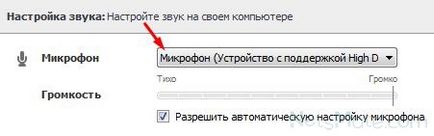
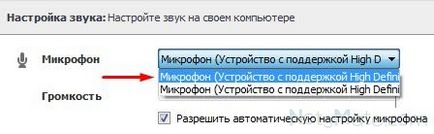
Alegerea microfonului dreapta
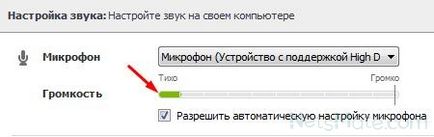
Indicatorul este verde
Dacă vă întrebați de ce nu am auzit în Skype, este acum clar că cauza a fost cel mai probabil în setările de microfon greșite. Și acum problema este rezolvată și puteți respira un oftat de ușurare.
Problema cu drivere:
Dar ce să fac în cazul în care microfonul nu funcționează, indiferent de ce acțiune? Nu este necesar să întreb pe cineva de ce nu am auzit conversația. Poate ai nevoie doar pentru a actualiza driverul. De ce oamenii nu mă auzi? Pentru a rezolva această problemă, încercați să urmați instrucțiunile de mai jos.
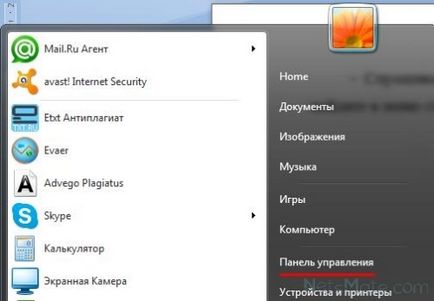
Faceți clic pe Panou de control
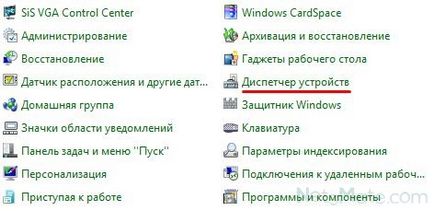
Selectați Device Manager
Asta e, driver-ul este actualizat. Verificați microfonul, acesta ar trebui să funcționeze. Dacă microfonul activ, indicatorul este verde, înseamnă că problema este rezolvată.
Alte probleme potențiale, de ce cealaltă persoană nu te poate auzi
Încă întrebam, „de ce prietenul meu nu mă poate auzi“ și „de ce, am auzit și eu nu?“
Poate că ați conectat un microfon în mod corespunzător, acesta trebuie să fie conectat la conectorul minijack. care este de obicei pictat în roz. Staționar de calculator astfel conectorul este de multe ori în partea din spate a unității de sistem. La conectorul de laptop este de obicei situat pe partea stângă sau dreaptă și este însoțită de un simbol al unui microfon. Nu confunda această mufă cu o mufă pentru căști!
Încă nu funcționează? Deci, el pur și simplu ars. În acest caz, ar trebui să achiziționați un nou microfon.